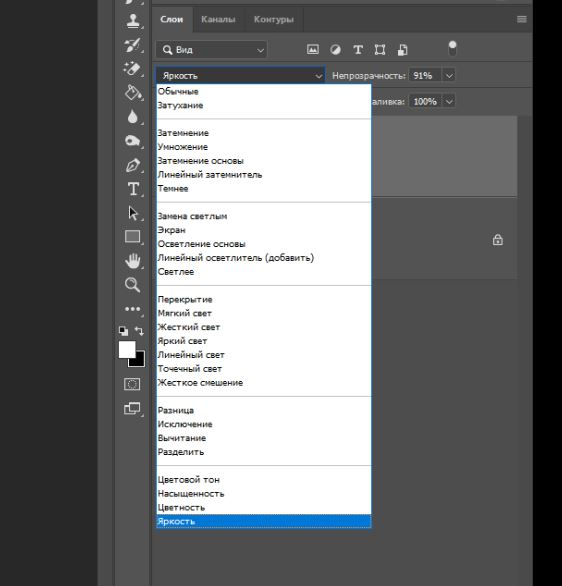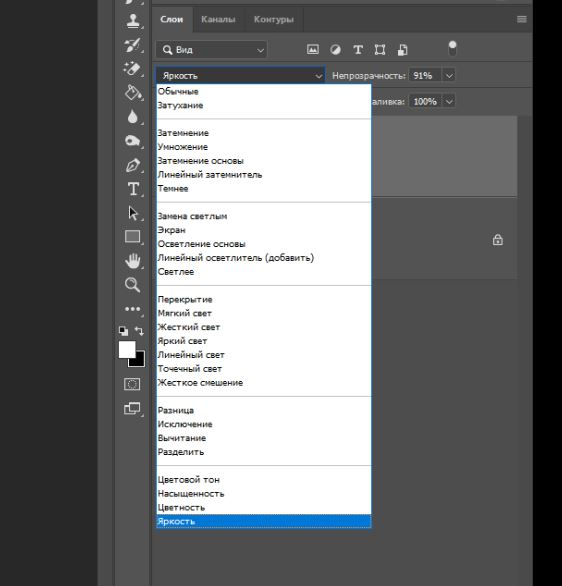Режимы наложения Photoshop – неотъемлемый инструмент в работе фотографа. С помощью них можно обрабатывать фотографии так, чтобы результат получился потрясающим. Сегодня я расскажу вам о нескольких самых популярных режимов наложения, которыми можно пользоваться. Эта статья подойдет, в основном, новичкам, только начинающим свой путь в мире фотографии.
Цвет
Этот режим позволяет комбинировать разные цвета и оттенки: от наиболее светлого к темному. Очень хорошо работает в том случае, если нужно создать сложный эффект перехода. Photoshop при работе режима автоматически вычисляет разницу между цветом базового и накладываемого слоя.
Разница
Подходит для создания необычных стилизованных эффектов (нет). С таким режимом можно получить действительно фантастичный результат. Однако у данного режима есть еще одна интересная функция: вы можете выровнять части одного целого изображения относительно друг друга.
Осветление
Подходит для осветления всего изображения с сохранением цвета отдельных участков или слоев. Помогает сделать цветовой акцент в нужных вам местах. Однако у данного режима есть и минусы: например, слишком темные участки осветляются плохо, что делает применение осветления бесполезным.
Перекрытие
Увеличивает контрастность снимка. Делает тени болен темными и осветляет блики. А вот сегменты фото, окрашенные в 50% серый цвет останутся без изменений. Режим отлично подходит, например, для пейзажных фотографий, в которых сложно выделить что-либо. Очень хорошо работает на черно-белых фотографиях.
Умножение
Является противоположностью предыдущего эффекта. В целом, его предназначение – общее затемнение фото. Хорошо работает, например, с текстурой неба или камней белого цвета. Режим работает, как и заявлено в его названии, по принципу умножения, умножая цвета базового и накладываемого слоя
Непрозрачность
Этот режим является своеобразным «растворителем». В случае, если эффект от другого режима получился слишком неестественным, непрозрачность поможет избавиться от не реалистичности. Он играет роль регулятора, позволяя увеличить или уменьшить «мощность» применения одного или другого эффекта.
Яркость
Этот режим я в основном использую для того, чтобы придать изображению более живой вид. Создаю дубликат слоя, обесцвечиваю его, затем выставляю режим «Яркость». Далее контрастом и ползунком «Непрозрачность» регулирую интенсивность наложения. В основном, необходимо после окончания ретуши.